Komprimirajte, sigurnosno kopirajte i zaštitite ZIP datoteke pomoću ZipLock-a
Postoji zanimljiv uslužni program za Windows 10 koji se zove ZipLock , a dizajniran je za komprimiranje vaših datoteka. I ne samo to, već ga možete koristiti za sigurnosno kopiranje i osiguranje datoteka na USB sticku. To je prilično zgodan alat u kojem smo počeli uživati nakon višednevnog korištenja.
Sažimanje(Compress) , sigurnosna kopija(Backup) i zaštita ZIP(Password-protect ZIP) datoteka u sustavu Windows 10
Jedna od najboljih stvari o Ziplocku(Ziplock) je to što je prijenosni program; stoga ga možete imati na svom USB sticku i koristiti na bilo kojem Windows 10 računalu. I ne samo to, nema potrebe za instalacijom, a to je nešto u čemu smo uživali s određenim alatima.
Još jedna stvar koju ovaj alat donosi na stol je Advanced Encryption Standard ( AES ). Razumijemo da podržava 128-bitni ključ, ali možete dobiti verziju s 256-bitnim ključem ako razvojnom programeru pošaljete malu donaciju.
Također, imajte na umu da je Ziplock kreiran u Javi(Java) ; stoga ćete morati preuzeti najnoviju verziju Java Virtual Machine da biste pokrenuli stvari.
Zakopčajte bilo koju od vaših datoteka
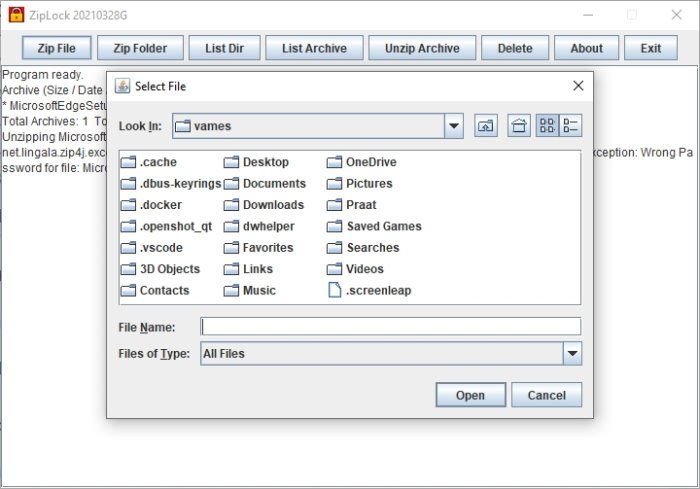
Ako želite zatvoriti jednu datoteku, onda imate sreće jer program to podržava 100 posto. Jednostavno(Simply) kliknite na Zip datoteku(Zip File) na kartici pri vrhu, a zatim odaberite datoteku koju želite dodati. Odatle će alat zahtijevati da dodate lozinku dok se priprema za korištenje AES 128 -bitne enkripcije za osiguranje datoteke.
Zakopčajte cijelu mapu

Mogućnost zatvaranja jedne datoteke izvrsna je ideja, ali što je s cijelom mapom sa svim njezinim sadržajem? Da, to je moguće.
Za one koji to žele učiniti, samo naprijed kliknite na Zip mapu(Zip Folder) , a zatim odaberite onu koju želite zaštititi. Kada to učinite, dodajte svoju lozinku da aktivirate AES i spremni ste za tango.
Pogledajte popis svog imenika
Ako ste stvorili više datoteka i mapa zaključanih zip-om, možete ih pogledati putem jednog jednostavnog testa. Tako je jednostavno čak i vaše štene to može učiniti. Najbolje da vjeruješ u to.
Da biste obavili zadatak, kliknite karticu List Dir i to je to. Vidjeti? Lagano(Easy) .
Raspakirajte zip arhivu

Mogućnost komprimiranja i zaštite datoteka i mapa je super, ali je također moguće vrlo jednostavno raspakirati te datoteke i mape.
Dakle, kako raspakirati datoteke i mape? Pa(Well) , odaberite gumb Raspakiraj arhivu(Unzip Archive) , a zatim biste odmah trebali vidjeti broj zaštićenih datoteka i mapa. Odaberite željenu komprimiranu(zipped) datoteku, a zatim pritisnite Otvori(Open) . Odatle odaberite gdje želite da se sadržaj pojavi, zatim upišite lozinku i pritisnite tipku Enter .
Najnoviju verziju za 2021. možete preuzeti ovdje(from here) .
PROČITAJTE SLJEDEĆE(READ NEXT) : Kako zipovati mapu pomoću batch datoteke u sustavu Windows 10(How to Zip a folder using a Batch file in Windows 10)
Related posts
Lako komprimirajte, dekomprimirajte datoteke uz Ashampoo ZIP Free za Windows
Kako komprimirati i raspakirati datoteke pomoću PowerShell-a u sustavu Windows 11/10
Kako podijeliti i spojiti ZIP mape u sustavu Windows 11/10 sa 7-Zip-om
Express Zip kompresija datoteke: Brzo kreirajte, šifrirajte, ekstrahirajte ZIP datoteke
Zip i raspakirajte datoteke jednostavno uz CAM UnZip softver za Windows PC
Kako dekomprimirati sve datoteke u sustavu Windows 11/10
IZArc je besplatni uslužni program za arhiviranje i popravak pokvarenih arhiva
MagicArchiver vam omogućuje stvaranje ili izmjenu arhivskih datoteka na Windows računalu
Regbak vam omogućuje jednostavno sigurnosno kopiranje i vraćanje Windows Registry
Kako omogućiti ili onemogućiti NTFS kompresiju datoteka u sustavu Windows 11/10
Kako prenijeti Windows na vanjski ili unutarnji tvrdi disk
Najbolji besplatni softver za kompresiju datoteka za Windows 11/10
Ultimate Extract and Recover besplatni je softver za dearhiviranje za Windows
Komprimirajte videozapise kako biste smanjili veličinu pomoću jednostavnog video kompresora.
Sažimanje video datoteka bez gubitka kvalitete [2022.]
Verzija ne podržava ovu verziju formata datoteke, 0xC03A0005
7-Zip vs WinZip vs WinRAR vs Windows kompresija
Izradite sigurnosnu kopiju, vratite, premjestite Steam igre uz Steam Library Manager
10 najboljih profesionalnih softvera za sigurnosno kopiranje i oporavak podataka za Windows 10
Kako izdvojiti CAB datoteku pomoću alata naredbenog retka u sustavu Windows 11/10
